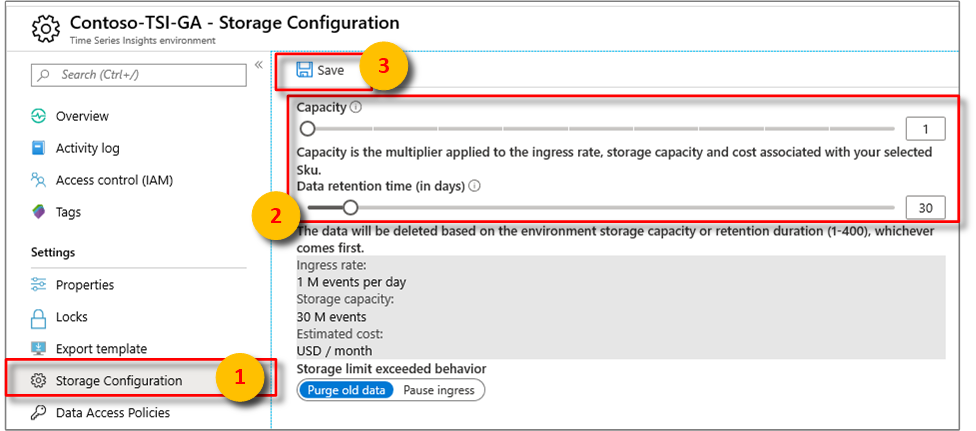Configuración de la retención en Azure Time Series Insights Gen1
Nota:
El servicio Time Series Insights se retirará el 7 de julio de 2024. Considere la posibilidad de migrar los entornos existentes a otras soluciones lo antes posible. Para más información sobre la entrada en desuso y la migración, consulte nuestra documentación.
Precaución
Este es un artículo de Gen1.
En este artículo se describe cómo configurar el Tiempo de retención de datos y el Comportamiento correspondiente a un exceso del límite de almacenamiento en Azure Time Series Insights.
Resumen
Cada entorno de Azure Time Series Insights tiene una opción para configurar el tiempo de retención de los datos. El valor abarca de 1 a 400 días. Los datos se eliminan según la capacidad de almacenamiento del entorno o la duración de la retención (1-400), lo que se agote antes.
Cada entorno de Azure Time Series Insights tiene una opción adicional de Comportamiento correspondiente a un exceso del límite de almacenamiento. Esta configuración controla el comportamiento de entrada y de purga cuando se alcanza la capacidad máxima de un entorno. Hay dos comportamientos para elegir:
- Purgar datos antiguos (valor predeterminado)
- Pausar entradas
Para obtener información detallada para comprender mejor estas opciones de configuración, consulte Descripción de la retención de datos en Azure Time Series Insights.
Configuración de la retención de datos
Inicie sesión en Azure Portal.
Busque su entorno de Azure Time Series Insights existente. Seleccione Todos los recursos en el menú izquierdo de Azure Portal. Seleccione el entorno de Azure Time Series Insights.
En el encabezado Configuración, seleccione Configuración de almacenamiento.
Seleccione el tiempo de retención de los datos (en días) para configurar el período de retención; use para ello la barra de control deslizante o escriba un número en el cuadro de texto.
Tenga en cuenta la opción de configuración Capacidad, ya que este valor afecta a la cantidad máxima de eventos de datos y la capacidad de almacenamiento total para almacenar los datos.
Alterne la opción de configuración Comportamiento correspondiente a un exceso del límite de almacenamiento. Seleccione el comportamiento Purgar datos antiguos o Pausar entradas.
Revise la documentación para conocer los posibles riesgos de pérdida de datos. Seleccione Guardar para configurar los cambios.
Pasos siguientes
Para más información, consulte Descripción de la retención de datos en Azure Time Series Insights.
Aprenda sobre el planeamiento de su entorno.
Comentarios
Próximamente: A lo largo de 2024 iremos eliminando gradualmente las Cuestiones de GitHub como mecanismo de retroalimentación para el contenido y lo sustituiremos por un nuevo sistema de retroalimentación. Para más información, consulta: https://aka.ms/ContentUserFeedback.
Enviar y ver comentarios de